この記事では、クラウドサーバーのイメージを作成し(サーバーのクローン作成とも呼ばれます)、CloudControlPanelに保存されたイメージからサーバーを復元する方法について説明します。 Cloud Servers APIを使用してサーバーからイメージを作成する方法については、 『CloudServers開発者ガイド』の「イメージの作成」セクションを参照してください。
- クラウドサーバーを作成する
-
イメージは、イメージ内のデータを収容するのに十分なシステムディスク容量を持つサーバーにのみ復元できます。
-
CloudBlockStorageボリュームから起動するサーバーはイメージできません。代わりに、CloudBlockStorageスナップショットを使用してブートボリュームをコピーします。詳細については、「CloudBlockStorageスナップショットの作成と使用」を参照してください。
-
イメージには、接続されたデータディスクやCloud Block Storageボリュームは含まれず、ローカルシステムディスクのみが含まれます。データディスクは、Cloud BlockStorageボリューム、Cloud Backup、または別のバックアップソリューションを使用してバックアップする必要があります。 Cloud Backupの詳細については、「RackspaceCloudBackupの使用を開始する」を参照してください。
-
イメージバックアップは、堅牢なバックアップソリューションとしてではなく、主に新しいサーバーの展開を高速化するように設計されています。そのため、いくつかの実際的な制限があります。これらの制限のリストは、シリーズCloudServerイメージの制限の次の記事にあります。
注: 以前のバックアップイメージからサーバーを構築するプロセスは、サーバーのサイズによっては時間のかかるプロセスになる可能性があります。
次の手順を使用して、イメージのバックアップを作成します。
-
クラウドコントロールパネルにログインします。
-
上部のナビゲーションバーで、製品の選択> Rackspace Cloudをクリックします 。
-
サーバー>クラウドサーバーを選択します 。
-
クローンを作成するサーバーをクリックします。
-
サーバー情報の後 ページが読み込まれたら、[アクション]をクリックします 画像の作成を選択します 。
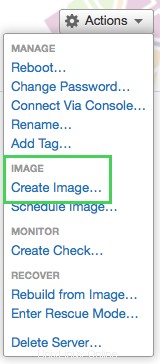
-
画像の名前を入力し、画像の作成をクリックします 。
画像が保存されると、画像に表示されます サーバー情報のセクション ページ。
保存したイメージからサーバーを復元するには、次の手順を使用します。
-
クラウドコントロールパネルの上部のナビゲーションバーで、[サーバー>保存された画像]をクリックします 。
-
サーバーの構築に使用する画像の横にある歯車のアイコンをクリックします。
-
画像を使用してサーバーを作成を選択します 。
-
サーバーの名前を入力し、地域を選択します。
-
フレーバー セクションで、フレーバークラスを選択し、サイズ設定オプションを構成します。
-
(オプション) 詳細オプションの下 、次のアクションを実行します。
-
サーバーのrootアカウントに追加するSSHキーを選択します(利用可能な場合)。
-
サーバーを接続するクラウドネットワークを選択します。
-
使用するディスク構成オプションを選択します(使用可能な場合)。
-
-
サーバーの作成をクリックします 。
-
ルート管理者パスワードが提示されたら、パスワードを安全な場所にコピーして、[パスワードの解除]をクリックします。 。
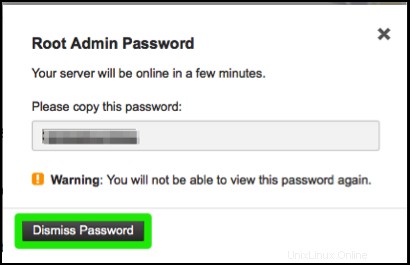
サーバーがビルドプロセスを実行している間、ビルド 通知が表示されます。
サーバーが作成されると、そのステータスはアクティブとして表示されます。 。その後、サーバーのオペレーティングシステムに応じて、Windows®用のリモートデスクトッププロトコル(RDP)またはLinux®用のSSHを使用してログインできます。
スナップショットの制限